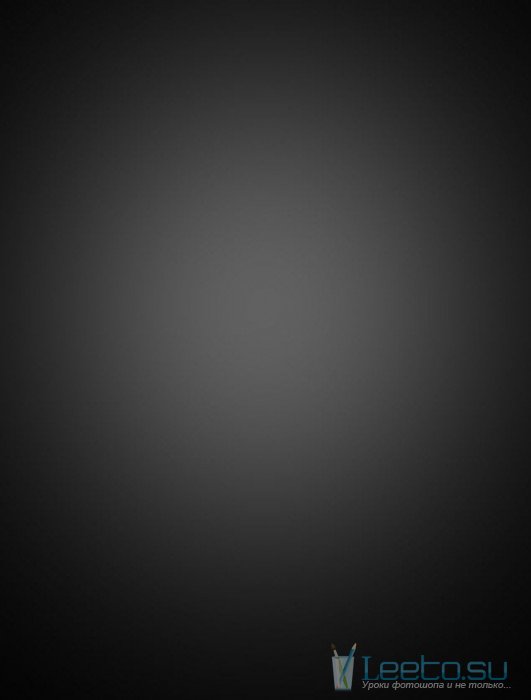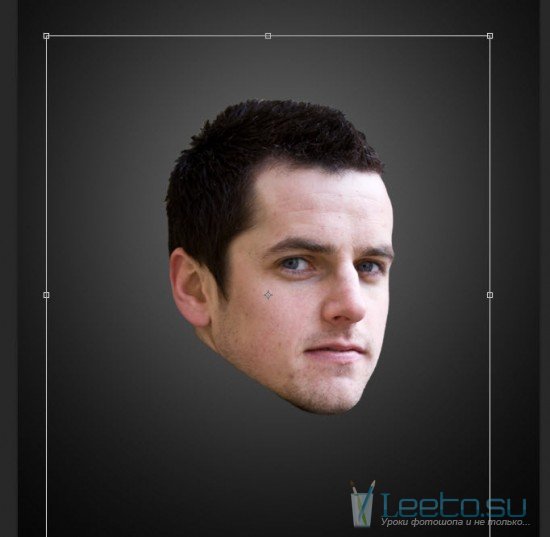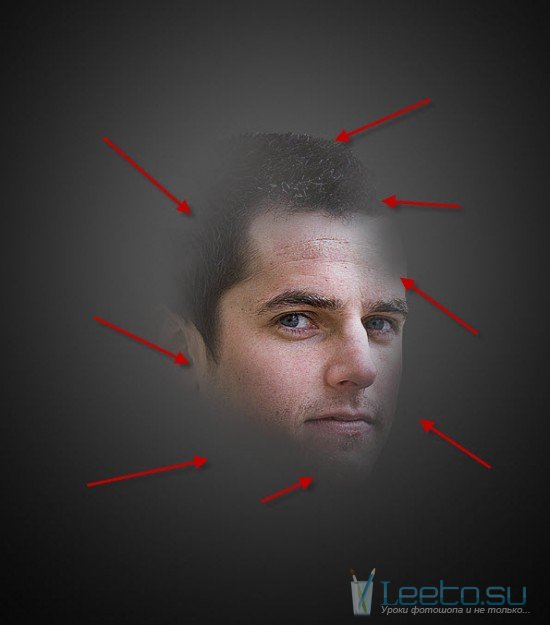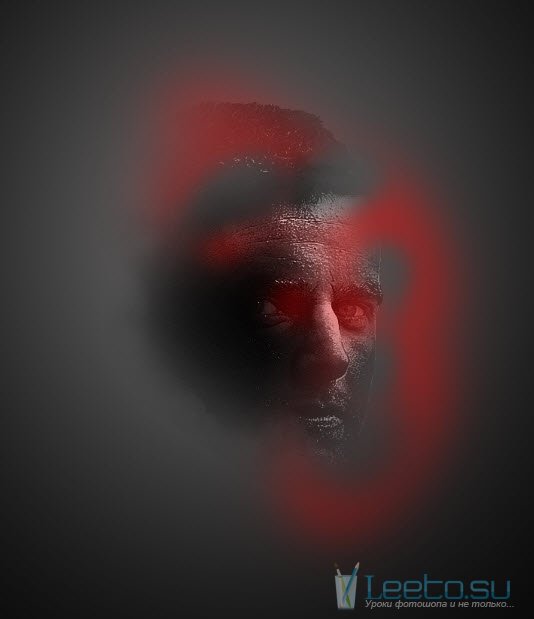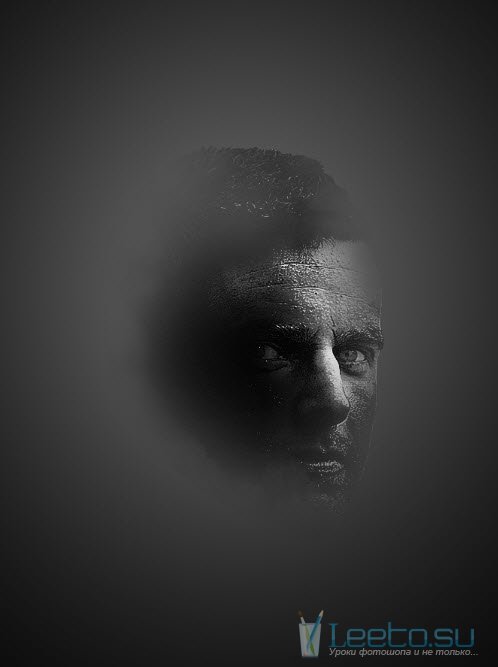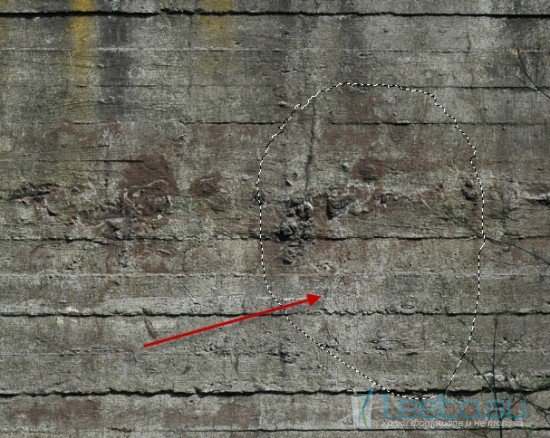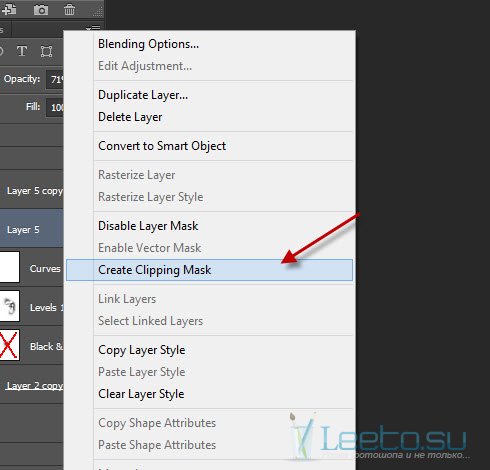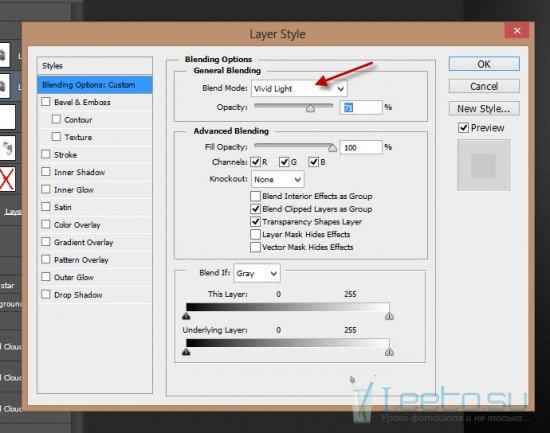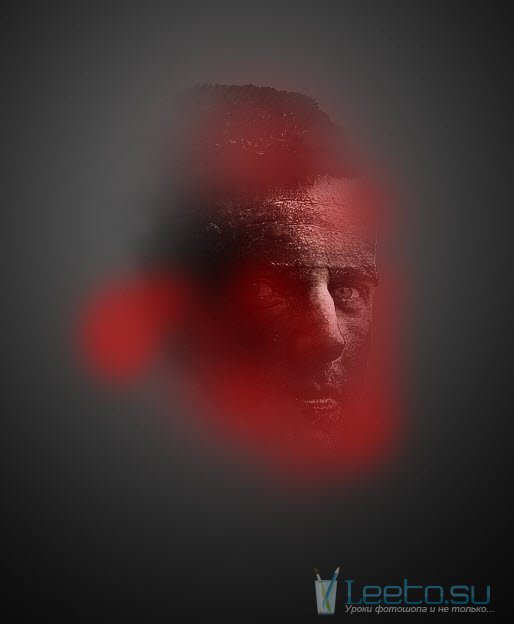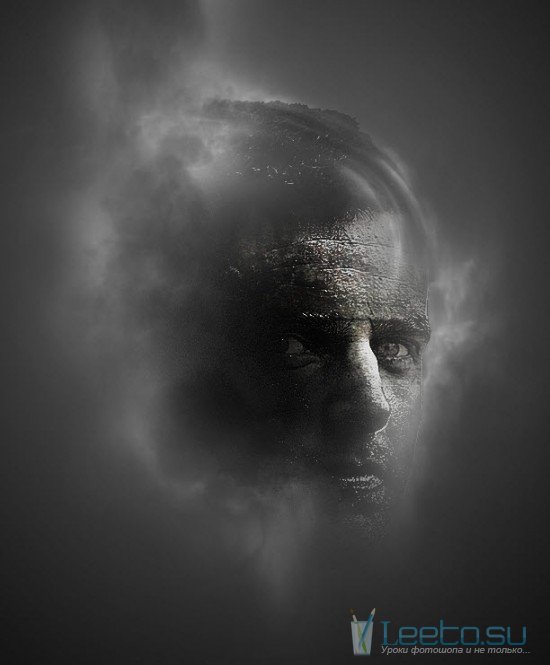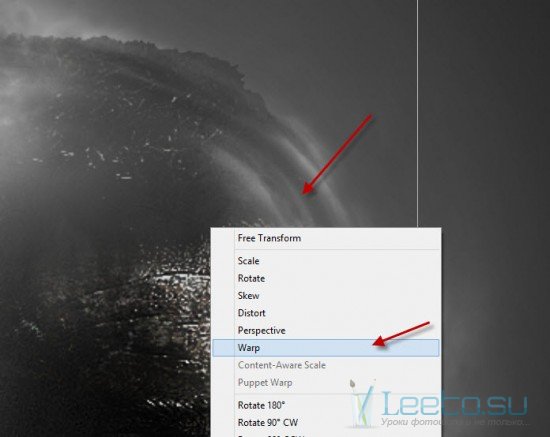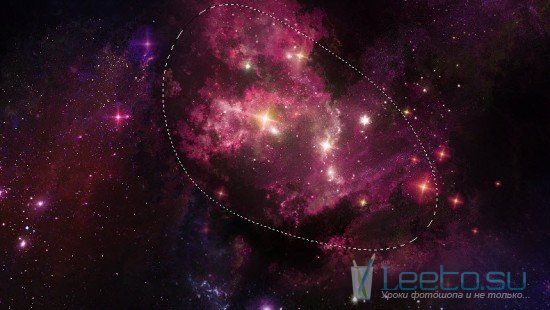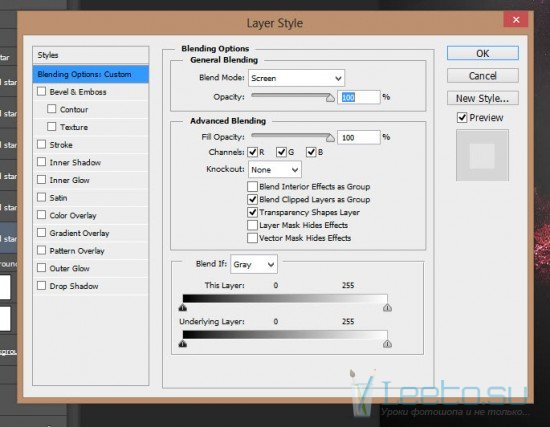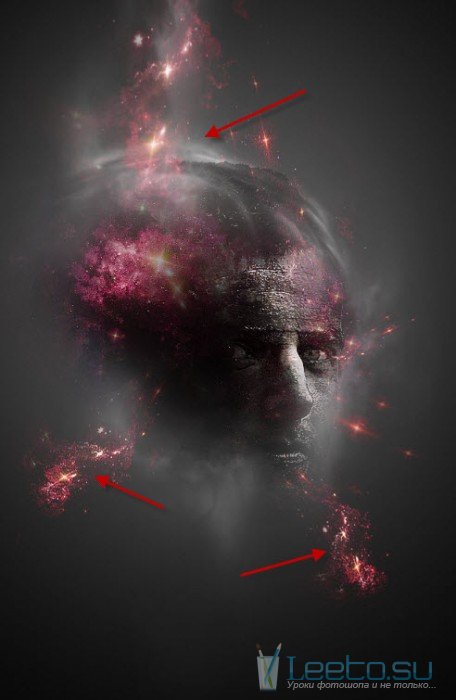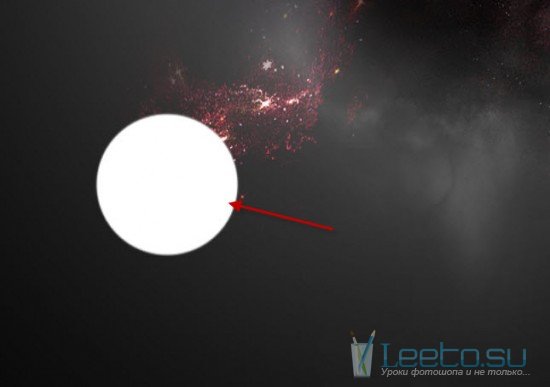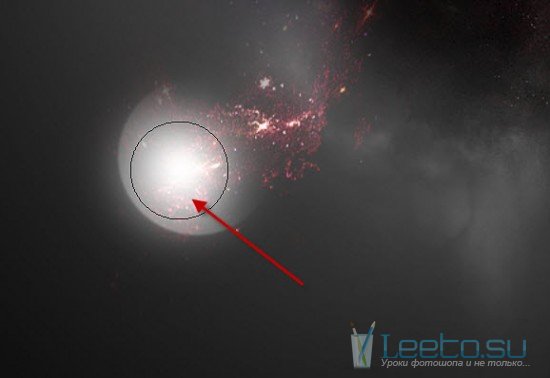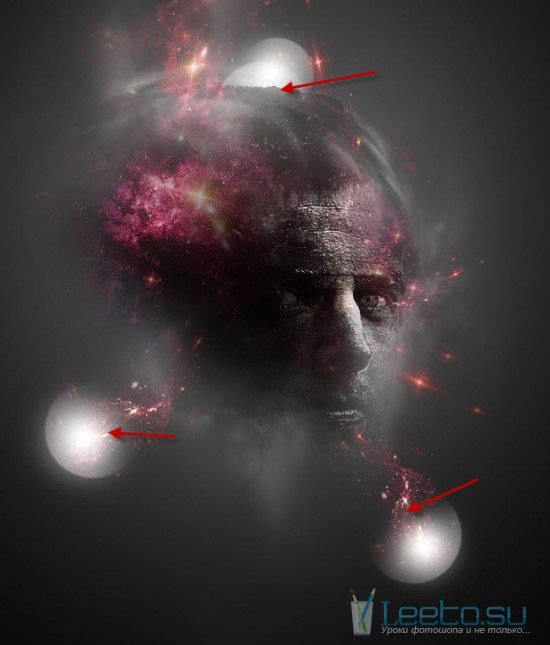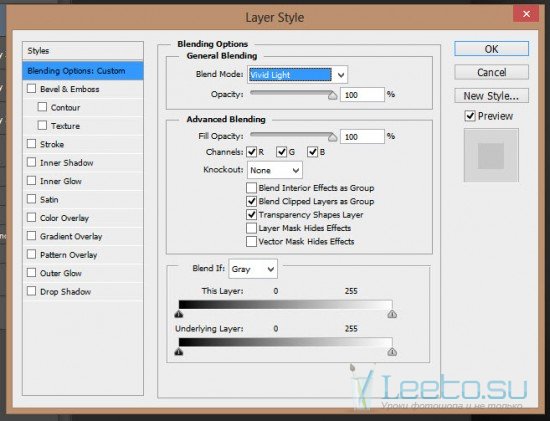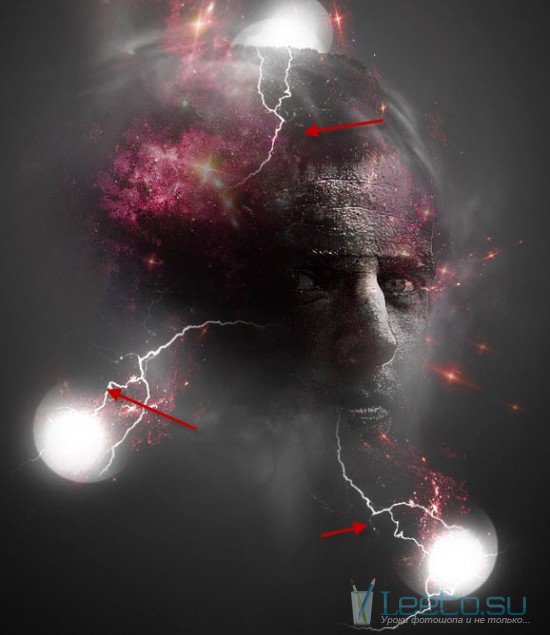Изображение лица с энергетическими шарами
Конечный результат:
Ресурсы урока:
Парень
Каменная стена
Космос
Молния
Шаг 1
Создайте новый документ в Фотошопе (Ctrl + N) размером 860х1130 пикселей с чёрным фоном. Создайте новый слой (Ctrl + Shift + N) и мягкой кистью нарисуйте светло-серое пятно в центре холста.
Откройте фотографию парня в Фотошопе и перенесите его голову в созданный документ.
Шаг 2
Выберите инструмент Ластик (Eraser Tool) (E) с мягкими краями и подотрите края головы.
Для лица парня создайте несколько корректирующих слоёв с обтравочными масками:
Чёрно-белое (Black & White):
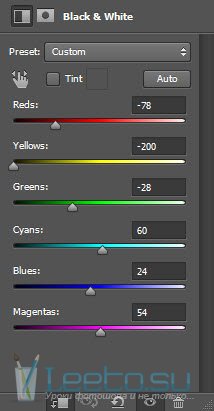
Уровни (Levels):
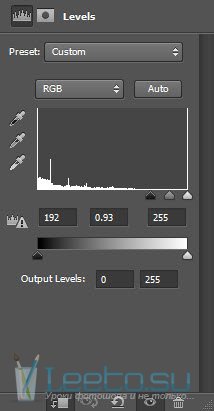
На маске этого корректирующего слоя обрисуйте некоторые участки головы.
Кривые (Curves):
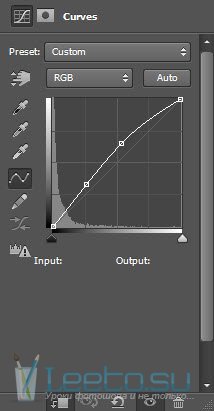
Результат:
Шаг 3
Откройте фотографию стены и выделите этот участок:
Перенесите выделенную часть стены в основной документ и создайте обтравочную маску (Ctrl + Alt + G).
Установите Режим наложения текстуры на Яркий свет (Vivid Light) и понизьте непрозрачность до 70%.
К каменной текстуре добавьте маску и сотрите её по краям.
Результат:
Шаг 4
Создайте облачную текстуру вокруг лица при помощи фильтра или специального изображения.
Измените форму облачной текстуры в режиме Деформации (Редактирование > Трансформирование > Деформация) (Edit > Transform > Warp), чтобы создать иллюзию движения.
Если Вы не знаете, как деформировать облачную текстуру, посмотрите этот урок (начиная с 5:15):
Откройте изображение космоса в Фотошопе, выберите инструмент Лассо (Lasso Tool) с 40-пиксельной растушевкой и выделите светлую область со звёздами.
Перенесите часть космоса в основной документ под слой с лицом.
Создайте копию слоя с космосом и примените к ней коррекцию Уровни (Ctrl + L).
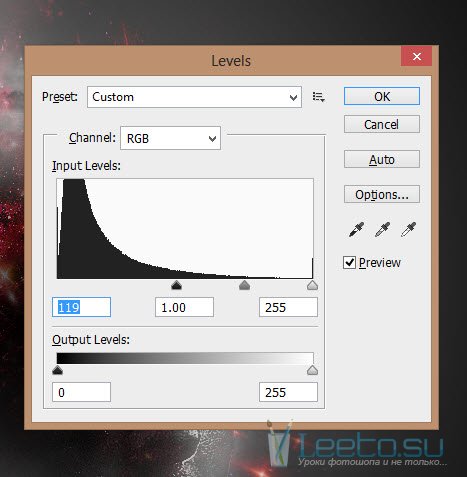
Установите Режим наложения копии на Осветление (Screen). Примерно такой эффект используется на сайте https://n-store.ru.
Уменьшите размер копии космоса.
Создайте ещё несколько участков космоса в разных местах на холсте.
Шаг 5
Сейчас создадим энергетические шары. Инструментом Эллипс (Ellipse Tool) (U) создайте белый круг.
Мягким ластиком большого размера сотрите часть круга.
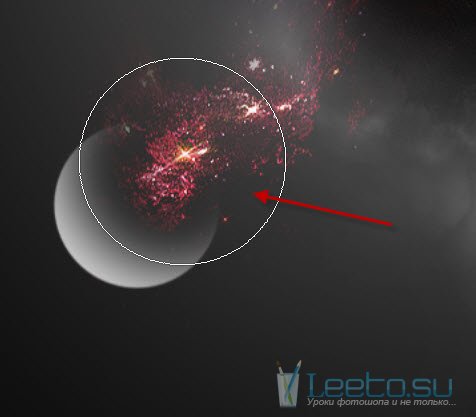
Мягкой кистью нарисуйте белое пятно.
Повторите процесс и создайте ещё несколько таких светящихся кругов.
Шаг 6
Откройте изображение с молниями и выделите небольшой участок инструментом Лассо (Lasso Tool) (L) с 30-пиксельной растушевкой.

Перенесите молнию в основной документ и примените к ней следующие коррекции:
Чёрно-белое (Изображение > Коррекции > Чёрно-белое) (Image > Adjustments > Black & White):
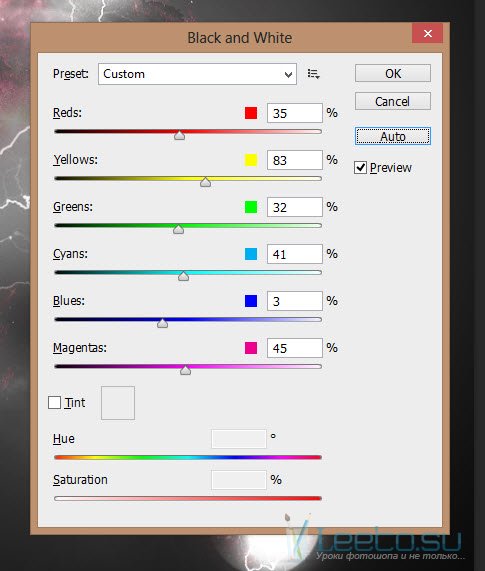
Уровни (Ctrl + L):
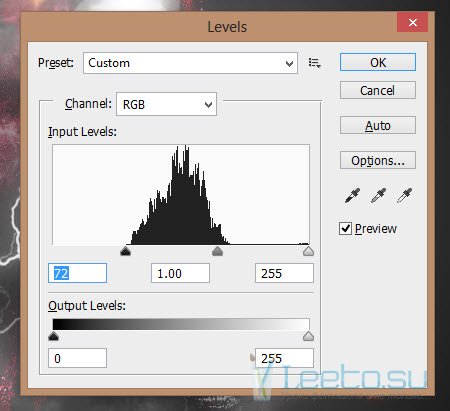
Установите Режим наложения молнии на Яркий свет (Vivid Light):
Создайте пару копий молний и расположите их всех рядом с белыми кругами.
Шаг 7
Поверх всех слоёв создайте пару корректирующих слоёв:
Выборочная коррекция цвета (Selective Color):
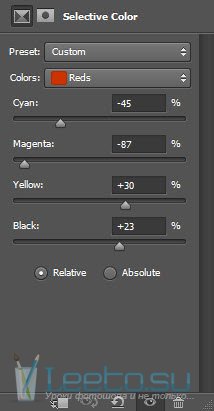
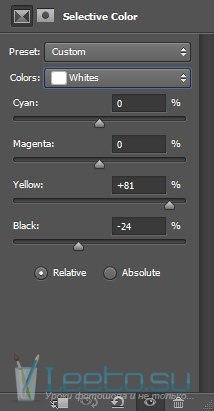
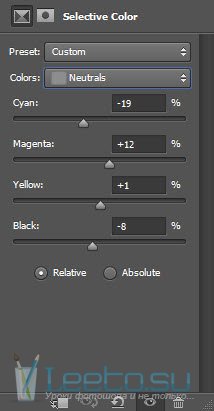
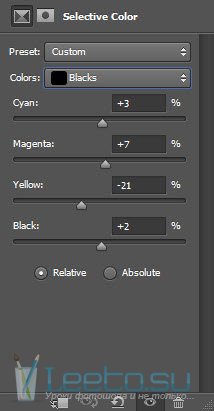
Кривые (Curves):
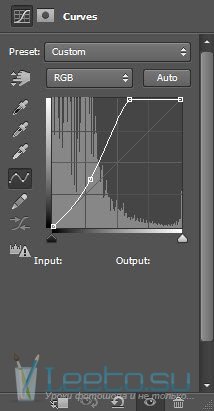
Дополнительно нарисуйте частицы при помощи специальных кистей.
Я добавил векторные сияния и получил такую иллюстрацию: